Mit PiCtory kannst Du Dein RevPi AIO Modul konfigurieren. In diesem Kapitel beschreiben wir die Einstellwerte des „Value Editors“ für die RTD-Kanäle etwas genauer. Solltest Du mit RTD-Messungen noch nicht so vertraut sein, empfehlen wir Dir, zuerst das Tutorial „RTD-Messung“ anzuschauen.
CODESYS hilft Dir bei der Konfiguration Deines RevPi AIO.
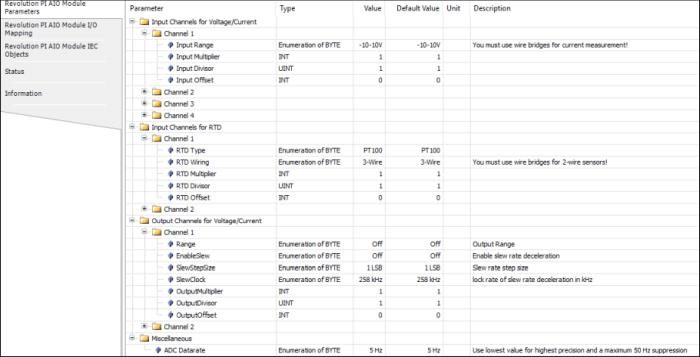
- Doppelklicke im CODESYS -Baum auf das AIO-Modul.
- Klicke auf die erste Registerkarte “Module Parameters->Input Channels for RTD”.
Los geht’s!
Dein AIO besitzt zwei RTD-Kanäle. Du kannst hiermit die Temperatur von angeschlossenen Pt100- und Pt1000-Sensoren ermitteln.
Damit Deine Konfiguration auch funktioniert, ist es wichtig, dass Deine Geräte an die richtigen Eingangspins angeschlossen sind.
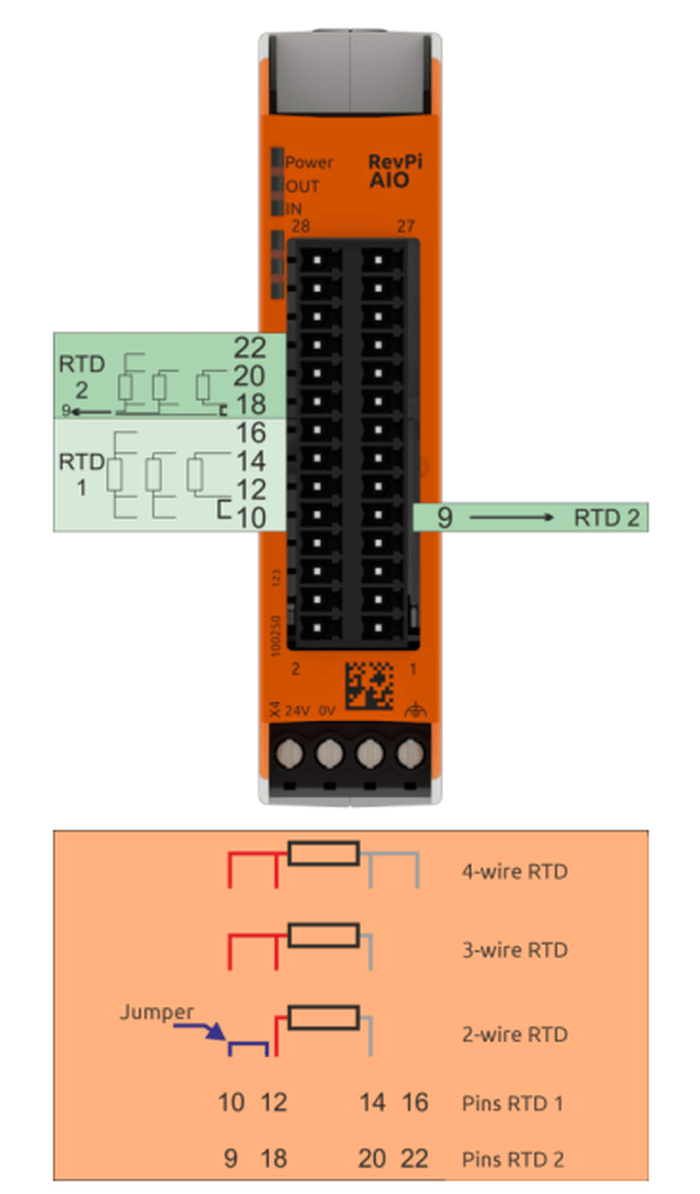
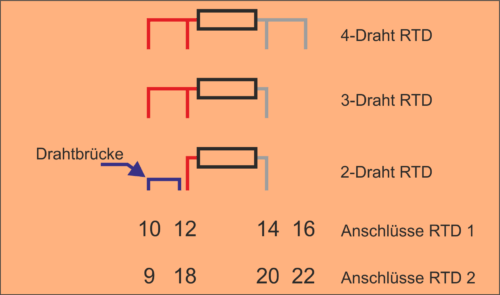
Bitte beachte, dass das AIO-Modul für einen 2-Draht-Sensor die 3-Draht-Messmethode verwendet. Daher musst Du im Prinzip den fehlenden 3. Draht durch eine Steckbrücke am Modul zwischen den Pins 10 und 12 bzw. 9 und 18 simulieren.
- Öffne Deinen Webbrowser.
- Gib die IP-Adresse Deines RevPi Basismoduls in die Adresszeile Deines Browsers ein.
Das Anmelde-Fenster öffnet sich.
- Melde Dich mit dem Benutzernamen „admin“ an.
- Gib Dein Passwort ein. Du findest es auf dem Aufkleber an der Seite Deines Basismoduls.
- Klicke auf „Login“.
Du siehst jetzt den aktuellen Gerätestatus Deines RevPi Basismoduls.
- Klicke auf das Register „Apps“.
- Klicke auf den Start-Button hinter dem Eintrag „PiCtory“.
PiCtory öffnet sich.
- Öffne im Device Catalog den Ordner „I/O Devices“.
- Wähle das AIO Modul.
- Ziehe das AIO per Drag- and-drop in den leeren Slot auf dem Configuration Board.
- Lege im Bereich „Device Data“ die Grundeinstellungen für Deine Adapter fest. Diese Eingabe ist optional. Wenn Du viele Geräte verwendest und die Daten später in einem anderen Programm weiterverarbeiten möchtest, kann diese Eingabe sehr hilfreich sein.
Im Value Editor kannst Du die RTD-Kanäle konfigurieren. Die detaillierten Einstellwerte findest Du in der folgenden Tabelle.
|
Description |
Value |
Comment |
|
RTD1Type, |
Pt100 |
Stelle hier ein, welchen Messfühlertyp Du verwendest. |
|
RTD1Wiring, |
2-Wire |
Wähle hier das Messverfahren passend für Deinen Temperaturfühler aus. |
|
RTD 1 scaling |
16 Bit signed Multiplier |
Hier kannst Du eine Skalierung für die RTD-Kanäle festlegen. Diese wird durch die drei Konfigurationswerte bestimmt und nach folgender Formel aus dem Originalwert (der in 1/10 °C vorliegt) berechnet: Y = Multiplier/Divisor*X + Offset |
Die Skalierung kann für Umrechnung in andere Einheiten oder zur nachträglichen Kalibrierung eines Temperaturfühlers verwendet werden. Bei der Berechnung im AIO-Modul wird eine 32-Bit-Integer-Arithmetik verwendet. Die Ergebnisse werden dann aber wieder als 16-Bit-Werte im Prozessabbild hinterlegt. Sollte das Ergebnis Y die Grenzen eines 16-Bit-signed-Wertes überschreiten, so wird der Fehler erkannt und der Wert begrenzt.
Beispiel:
Um die Temperatur in °C ohne Nachkommastellen im Prozessabbild zu haben, muss die Einstellung so aussehen:
Multiplier = 1, Divisor = 10, Offset = 0
Um die Temperatur in °F ins Prozessabbild zu bekommen, müssen die Parameter so eingestellt werden:
Multiplier = 18, Divisor = 100, Offset = 32
Für Prozessdaten in Kelvin brauchst Du diese Werte:
Multiplier = 1, Divisor = 10, Offset = 273
- Klicke auf „File>Save“. Damit speicherst Du Deine Datei.
- Klicke auf „Tools>Reset Driver“. Damit aktivierst Du die Änderungen für den Adapter.
Tritt ein Fehler auf, erhältst Du in den Eingangswerten des Prozessabbilds mit dem Namen Bytes RTDStatus_1 und RTDStatus_2 Fehlermeldungen. Die Werte haben folgende Bedeutung:
|
Bitposition |
Bedeutung |
Kommentar |
|
Bit 0 (LSB) |
0 = Temp. ist höher als -200 °C, 1 = Ermittelte Temp. ist niedriger als -200 °C (z. B. Kurzschluss im Sensor oder Kabel) |
Falls die ermittelte Temperatur außerhalb des Bereiches ist, wird der jeweilige Grenzwert ausgegeben (-200,0 °C oder 850,0 °C) und zusätzlich das entsprechende Statusbit gesetzt. |
|
Bit 1 |
0 = Temp. ist niedriger als 850 °C, 1 = Ermittelte Temp. ist höher als 850° C (z. B. kein Sensor angeschlossen oder Leitungsbruch). |
Du kannst symbolische Namen für die beiden Temperaturwerte in den Kanälen RTD_Ch1 und RTD_Ch2 festlegen, die sich in der Registerkarte AIO Module I/O Mapping befinden.